Megamenu contentpagina
Contentpagina's worden gebruikt om per onderwerp, per faculteit, instituut en opleiding/ specialisatie toe te voegen aan het megamenu.
Welke soorten contentpagina's zijn er en waar zijn ze voor bedoeld?
In het megamenu kunnen vier soorten contentpagina's worden toegevoegd die ieder dezelfde mogelijkheden qua velden en blokken hebben. Hieronder zie je een voorbeeld van een opleidingscontentpagina "Bestuurskunde (BSc)" die wordt getoond agv de keuze van de bezoeker voor opleiding "Bestuurskunde (BSc)".
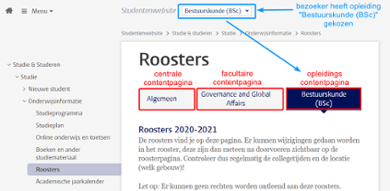
Soorten contentpagina's:
Dit is een contentpagina waarin algemene informatie over een onderwerp is opgenomen. In de afbeelding hieronder wordt deze informatie weergegeven bij tab "Algemeen". Deze contentpagina wordt zowel in de medewerkers- als studentenwebsite gebruikt.
Dit is een contentpagina waarin facultaire informatie over een onderwerp is opgenomen. In de afbeelding hieronder wordt deze informatie weergegeven bij tab "Governance and Global Affairs". Deze contentpagina wordt zowel in de medewerkers- als studentenwebsite gebruikt.
Dit is een contentpagina waarin informatie over een onderwerp is opgenomen die geldt voor een specifieke opleiding. Deze contentpagina wordt alleen in de studentenwebsite gebruikt. Deze opleidingscontentpagina is vergelijkbaar met de instituutcontentpagina .
Dit is een contentpagina waarin informatie over een onderwerp is opgenomen die geldt voor een specifiek instituut. Deze contentpagina wordt alleen in de medewerkerswebsite gebruikt. Deze instituutcontentpagina is vergelijkbaar met de opleidingscontentpagina.
Wanneer je naar de invulling van deze contentpagina's kijkt, dan is het enige verschil de invulling van het veld Context: Organisatie/ Context: Opleiding. De invulling van dit veld zorgt ervoor dat een contentpagina alleen zichtbaar wordt onder invloed van een bepaalde context. Zie hiervoor Tonen van megamenu-content adhv context.
Hoe zet je zo'n structuur op?
Dat wordt hieronder beschreven. De beschrijving geldt voor zowel de medewerkers- als studentenwebsite, waarbij de instituutsmap hoort bij de medewerkerswebsite en de opleidingsmap bij de studentenwebsite.
Ga in het CMS naar de folder Megamenu in de Medewerkers- of Studentenwebsite. Navigeer naar de landingspagina map in het megamenu waaraan je een onderwerp/ menu-item wilt toevoegen. Klik op de betreffende landingspagina map en klik vervolgens op de drie punten die vervolgens verschijnen.
Selecteer vervolgens in het menu dat verschijnt de optie ‘voeg nieuwe contentpagina map toe’.
Ga naar de zojuist aangemaakte map en klik op de drie puntjes die rechts verschijnen. Klik vervolgens in het menu dat verschijnt op ‘voeg nieuwe contentpagina toe’. Gebruik dezelfde naam als voor de map.
Dit betreft een centrale contentpagina. Het invullen van centrale contentpagina’s binnen het megamenu verloopt hetzelfde als het invullen van de facultaire, instituuts- en opleidingscontentpagina's. Het enige verschil is dat er op
centrale contentpagina’s geen organisatieonderdeel ingevuld hoeft te worden. Zie verder Invulling gemeenschappelijke velden.
Ga naar de in stap 1 aangemaakte contentpagina map en klik op de drie puntjes die rechts verschijnen. Klik vervolgens in het menu dat verschijnt op ‘voeg nieuwe faculteitmap toe'. Vul bij naam de naam van de faculteit/ organisatieonderdeel in.
Ga naar de zojuist aangemaakte map en klik op de drie puntjes die rechts verschijnen. Klik vervolgens in het menu dat verschijnt op ‘voeg nieuwe faculteitpagina toe’. Gebruik dezelfde naam als voor de map. In een faculteitpagina moet bij "Context: Organisatie" het juiste organisatieonderdeel worden gekozen. Zie verder Invulling gemeenschappelijke velden.
Ga naar de in stap 3 aangemaakte faculteitmap en klik op de drie puntjes die rechts verschijnen.
Voor de medewerkerswebsite: klik vervolgens in het menu dat verschijnt op 'voeg nieuwe instituutmap toe' en vul bij de naam de naam van het insituut in.
Voor de studentenwebsite: klik vervolgens in het menu dat verschijnt op 'voeg nieuwe opleidingmap toe' en vul bij de naam de naam van de opleiding/ specialisatie in.
Ga naar de zojuist aangemaakte map en klik op de drie puntjes die rechts verschijnen.
Voor de medewerkerswebsite: klik vervolgens in het menu dat verschijnt op ‘voeg nieuwe instituutpagina toe’, gebruik dezelfde naam als voor de map en vul bij Context: Organisatieonderdeel het betreffende instituut in.
Voor de studentenwebsite: klik vervolgens in het menu dat verschijnt op ‘voeg nieuwe opleidingpagina toe’, gebruik dezelfde naam als voor de map en vul bij Context: Opleiding de betreffende opleiding/ specialisatie in.
Zie verder Invulling gemeenschappelijke velden.
Velden en blokken die op alle megamenu contentpagina's voorkomen
De centrale, facultaire, instituuts- en opleidingscontentpagina hebben veelal dezelfde mogelijkheden. Hieronder een overzicht van de bijzonderheden.
Het contactblok dat op een contentpagina in het megamenu wordt getoond, is altijd het laagste ingevoerde contactblok dat aanwezig is. Dat betekent dat het Contactblok P&O afdeling van World Archaeology getoond wordt in de tab World Archaeology, maar ook in de tab Archeologie en tab Algemeen als de context van World Archaeology is gekozen.
Is het Contactblok Archeologie aanwezig en het Contactblok World Archaeology niet, dan wordt het Contactblok Archeologie overal getoond, dus ook bij World Archaeology.
Het is bovendien ook mogelijk om een contactblokje achter een inlog te plaatsen. Alleen bezoekers die zijn ingelogd krijgen deze contactgegevens te zien. Niet ingelogde bezoekers zien alleen het contact document zonder slotje, maar ook dit is afhankelijk van hun context.
Wanneer de bezoeker een contentpagina in de front-end opent, worden in het "Zie ook" blok de ingevoerde linkjes getoond voor de gekozen context, maar worden daarnaast ook de linkjes getoond die zijn toegevoegd aan een "Zie ook" blok van contentpagina's hoger in de boom.
Ofwel: wanneer de bezoeker context World Archaeology heeft gekozen, dan worden in het "Zie ook" blok de linkjes van deze instituutcontentpagina getoond, maar ook de linkjes die zijn ingevoerd bij het "Zie ook" blok bij de facultaire contentpagina "Archeologie" en op de centrale contentpagina.
Hetzelfde principe geldt voor het bestandenblok.
Zie de aside van deze pagina voor de beschikbare contentblokken.
Bij "Email link" kan het e-mailadres worden ingevuld van de webredactie die deze pagina onderhoudt. De bezoeker kan zo rechtstreeks contact opnemen met de redactie, bijv. om een fout op een webpagina door te geven.
Ingevulde e-mailadressen worden toegevoegd aan een waardenlijst, zodat deze een volgende keer uit de lijst kunnen worden gekozen.
Het label is optioneel in te vullen.
Klik op Sla op & sluit. Klik nu op document en publiceer.
